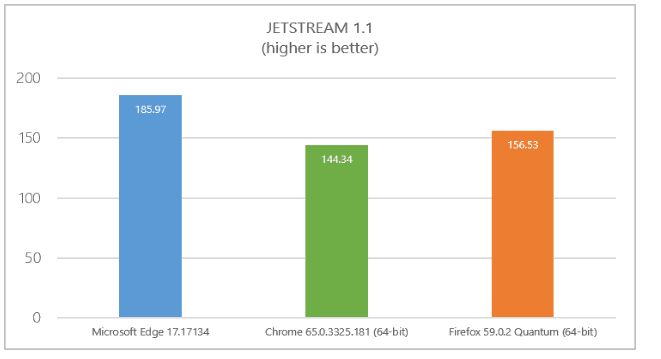यह सॉफ़्टवेयर आपके ड्राइवरों को चालू रखेगा, इस प्रकार आपको सामान्य कंप्यूटर त्रुटियों और हार्डवेयर विफलता से सुरक्षित रखेगा। 3 आसान चरणों में अब अपने सभी ड्राइवरों की जाँच करें:
- ड्राइवर फिक्स डाउनलोड करें (सत्यापित डाउनलोड फ़ाइल)।
- क्लिक स्कैन शुरू करें सभी समस्याग्रस्त ड्राइवरों को खोजने के लिए।
- क्लिक ड्राइवर अपडेट करें नए संस्करण प्राप्त करने और सिस्टम की खराबी से बचने के लिए।
- DriverFix द्वारा डाउनलोड किया गया है 0 इस महीने पाठकों।
यदि आपको त्रुटि संदेश का सामना करना पड़ा है, तो Windows Server AppFabric ठीक से कॉन्फ़िगर नहीं किया गया है, आप इस समस्या का अनुभव करने वाले एकमात्र उपयोगकर्ता नहीं हैं।
यह त्रुटि 3 संभावित स्थितियों में होती है:
- आप इंटरनेट से कनेक्ट नहीं हैं और मैन्युअल रूप से (डबल-क्लिक की गई इंस्टॉलर फ़ाइल) Windows Server AppFabric को स्थापित करने का प्रयास किया है।
- आपके पास इंटरनेट कनेक्शन है और आपने Windows Server 2012 R2 पर SharePoint Server 2013 RTM स्थापित करने का प्रयास किया है।
- इस मामले में कि आपका सर्वर कार्यसमूह के रूप में कॉन्फ़िगर किया गया है।
आज के फिक्स लेख में हम इस मुद्दे से निपटने का सबसे अच्छा तरीका तलाशेंगे। इन चरणों का पालन करने से आप अपने सर्वर पर विंडोज सर्वर ऐपफैब्रिक को सफलतापूर्वक स्थापित कर सकेंगे।
यहां बताया गया है कि विंडोज सर्वर को कैसे ठीक किया जाए AppFabric सही तरीके से कॉन्फ़िगर नहीं किया गया है त्रुटि
SharePoint 2016/2013 के लिए Windows सर्वर AppFabric के लिए ऑफ़लाइन स्थापना प्रक्रिया
ध्यान दें: यदि आपने इंस्टॉलेशन फ़ाइल को डबल-क्लिक करके विंडोज सर्वर ऐपफैब्रिक स्थापित किया है, तो आपको विंडोज़ के अंदर ऐप्स और फीचर्स मेनू पर नेविगेट करना होगा और इसे अनइंस्टॉल करना होगा। स्थापना रद्द करने की प्रक्रिया के बाद, कृपया अपने सर्वर को पुनरारंभ करें और नीचे बताए गए चरणों का पालन करें।
1. AppFabric ऐप इंस्टॉलर को स्थानांतरित करें और PowerShell खोलें
- के स्थान पर नेविगेट करें WindowsServerAppFabricSetup.exe अपने सर्वर पर फ़ाइल करें ड्राइव सी: /।
- दबाएँ विन + एक्स अपने कीबोर्ड पर कुंजियाँ -> चुनें पावरशेल (व्यवस्थापक)।
- पावरशेल विंडो के अंदर -> निम्न कमांड टाइप करें:
.WindowsServerAppFabricSetup_x64.exe /i CacheClient, CachingService, CacheAdmin /gac
- दबाएँ दर्ज आदेश चलाने के लिए।
- यदि आपको कमांड-लाइन सिंटैक्स त्रुटि मिलती है -> इस कमांड को चलाएं पावरशेल:
.WindowsServerAppFabricSetup.exe/i CacheClient'',''CachingService'',''CacheAdmin /gac - के लिए इंतजार ऐपफैब्रिक पूरा करने के लिए स्थापना।
विंडोज सर्वर अपडेट नहीं होता है? इसे ठीक करने के लिए इन तरीकों को आजमाएं
2. Microsoft AppFabric 1.1 के लिए अद्यतन पैकेज़ स्थापित करें
- स्थापित करें Microsoft AppFabric 1.1 के लिए संचयी अद्यतन पैकेज़ 1।
- यदि आप SharePoint 2016 का उपयोग कर रहे हैं -> इंस्टॉल करें Microsoft AppFabric 1.1 के लिए संचयी अद्यतन 7 (3092423)।

- अपने सर्वर को रीबूट करें -> SharePoint स्थापना को फिर से चलाएँ।
ध्यान दें: SharePoint Server 2013 RTM Windows Server 2012 R2 पर समर्थित नहीं है। SharePoint 2013 को स्थापित करने के लिए आप इन दो विधियों को आज़मा सकते हैं:
- Windows Server 2012 R2 पर SP1 के साथ SharePoint सर्वर 2013 स्थापित करें।
- Windows Server 2012 पर SharePoint सर्वर 2013 RTM स्थापित करें।
आज के फिक्स आलेख में हमने विंडोज सर्वर ऐपफैब्रिक से निपटने के सर्वोत्तम तरीके पर चर्चा की जो सही ढंग से कॉन्फ़िगर नहीं किया गया त्रुटि संदेश है। कृपया इस लेख में प्रस्तुत चरणों का ध्यानपूर्वक पालन करना सुनिश्चित करें ताकि कोई अन्य समस्या उत्पन्न न हो।
कृपया बेझिझक हमें बताएं कि क्या इस फिक्स लेख ने आपकी समस्या को हल करने में मदद की है।
आप इस लेख के नीचे पाए गए टिप्पणी अनुभाग का उपयोग करके ऐसा कर सकते हैं।